如何查看和删除电脑的各种使用历史记录
2016-11-06 21:50
671 查看
一.查看文件(非程序)及文件夹打开记录:
查看方法:打开C:\Users\Administrator\Recent 或直接在运行窗口输入recent 回车,即可查看最近打开的文件及文件夹。删除方法:此文件夹中保存的都是最近打开的文件的快捷方式,可直接删除而不会影响源文件
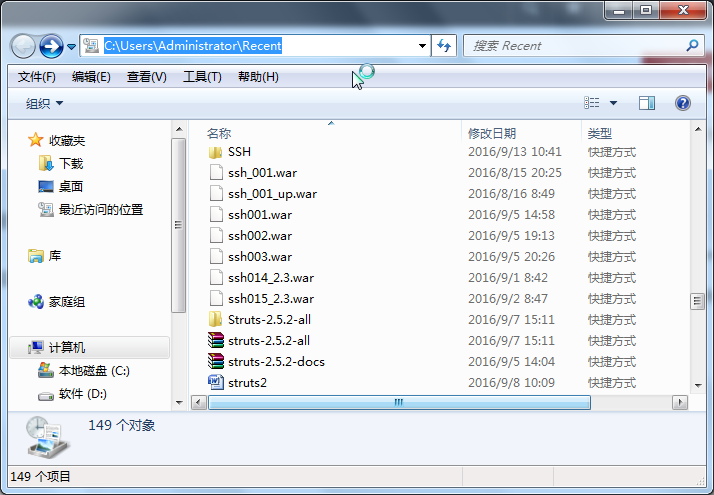
二.查看文件夹打开记录:
查看方法:打开资源管理器的最近访问位置删除方法:此文件夹中保存的都是最近打开的文件的快捷方式,可直接删除而不会影响源文件(与第一种唯一不同的是只显示文件夹)
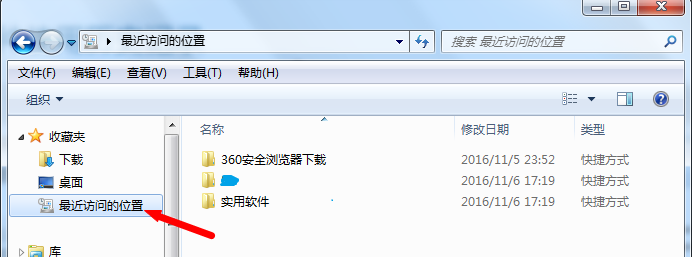
三.查看资源管理器搜索栏搜索记录
查看方法:点击搜索栏即可显示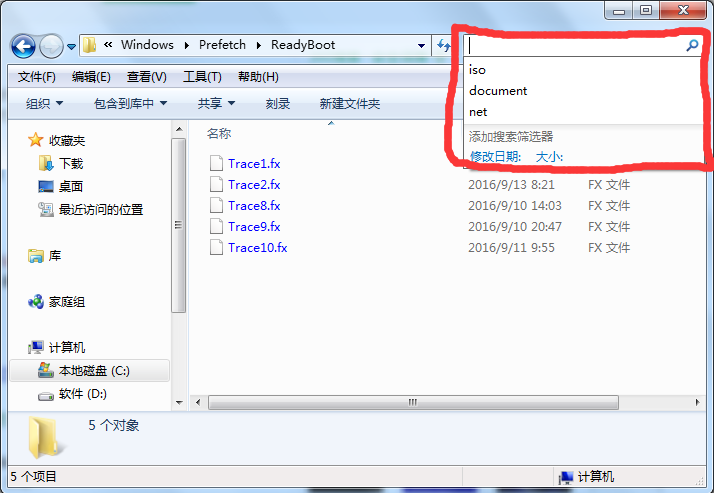
删除方法:
1>将鼠标放置想要删除记录的文件名上,按下键盘上的Delete键,即可以删除此条记录。
2>
1.按Win+R键打开运行,输入regedit,回车打开注册表编辑器;
2.依次展开左侧菜单:HKEY_CURRENT_USER\Software\Microsoft\Windows\CurrentVersion\Explorer\WordWheelQuery;
3.删除右侧列表中,除了默认之外的值。
四.查看资源管理器地址栏快速打开记录
查看方法:点击地址栏右侧的向下箭头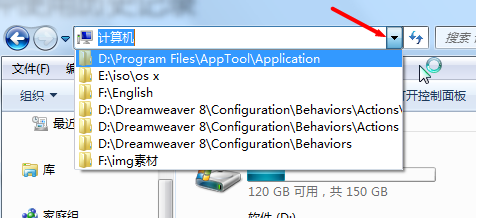
删除方法:
1.按下 Windows + R , 输入并执行 regedit , 打开注册表编辑器
2.按以下路径展开:
HKEY_CURRENT_USER\Software\Microsoft\Windows\CurrentVersion\Explorer\TypedPaths
3.Windows 资源管理器地址栏历史记录会列在以上注册表路径下,不需要的路径删除掉即可。
五.在开始菜单查看文档打开记录
查看方法:在开始菜单中,打开“最近使用的项目”删除方法:在开始菜单的属性中,有这么两个选项:“存储并显示最近在开始菜单中打开的程序“、“存储并显示最近在开始菜单和任务栏中打开的项目”,取消勾选第二个选项后,最近使用的项目列表将变为空
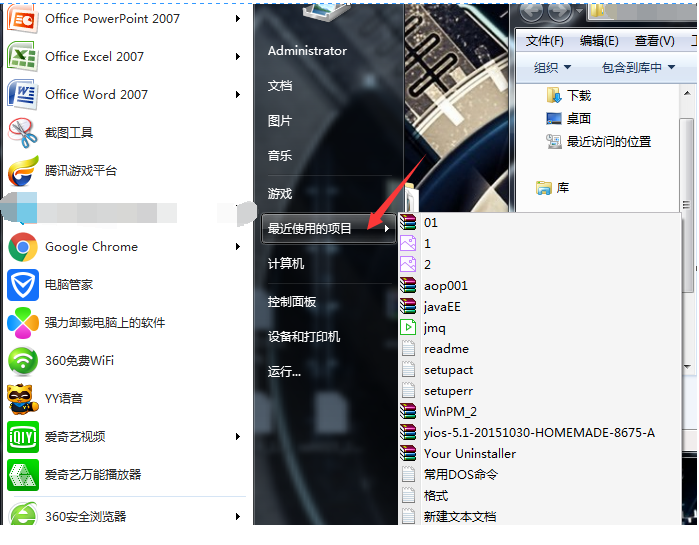
六.超级任务栏查看指定程序的文档打开记录
查看方法:点击开始菜单,将鼠标放在指定的程序上,可以显示对应程序近期打开的文件删除方法:(同五),取消勾选第二个选项后,鼠标放在指定的程序上将不会有之前的反应
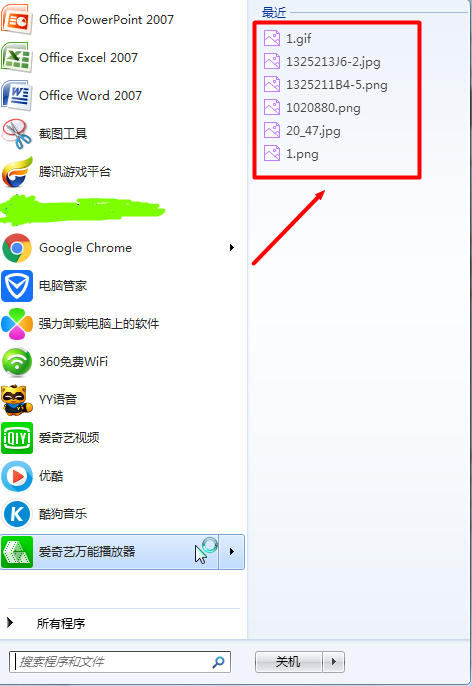
七.运行窗口的历史记录
查看: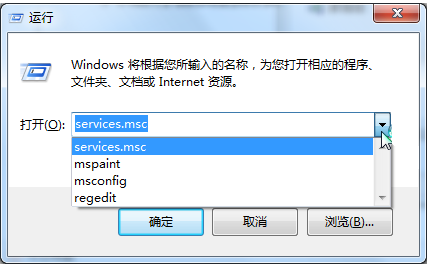
删除:
1、在运行窗口中输入regedit,点击确定,打开注册表;
2、在注册表依次展开:HKEY_CURRENT_USER\Software\Microsoft\Windows\CurrentVersion\Explorer\RunMRU;
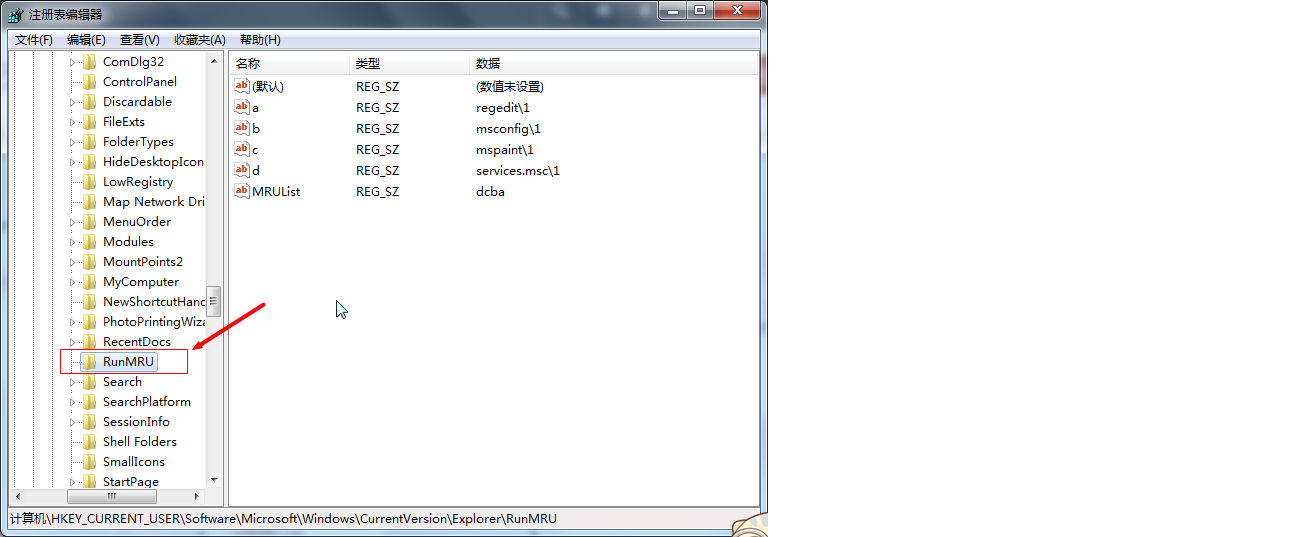
3.接下来就可以删除不想要的历史记录了;
4.这只是删除了之前的历史执行记录,如果想让运行窗口不再记录以后的命令执行记录,可以右击RunMRU,选择“权限“,点击“添加”按钮,输入“everyone”,点击确定按钮以添加一个名为everyone的用户名,接下来选中用户everyone,并勾选完全控制选项为拒绝,点击确定即可。
注:五、六中,开始菜单属性的第二个选项取消勾选后,上述7处记录都将消失,但只会清除当前已有的历史记录,之后除非有特殊设置,否则四、七项依旧会继续保留记录(目前只发现第4、7项会继续保留记录)
相关文章推荐
- 如何查看电脑历史操作记录
- 如何查看电脑使用记录
- 如何查看域名的历史使用记录,以前注册信息,whois,是否有被K记录
- 多人共用一台电脑如何删除资源管理器历史记录
- CP How-To:如何使用cPanel查看站点原始访问记录(Raw Access Logs)
- 如何删除远程桌面连接历史记录
- [转] Linux Oracle下sqlplus无法使用命令退格删除和历史记录的解决方法(使用rlwrap)
- 远程桌面使用痕迹清理【完全删除远程桌面连接历史记录】
- 如何使用CommandArgument属性根据id删除记录
- Linux Oracle下sqlplus无法使用命令退格删除和历史记录的解决方法(使用rlwrap)
- 如何使用SQL删除某个字段重复的记录,保留其中一条
- 在同一文档中使用纵向和横向方向及 word中如何查看和删除分节符(转)
- 如何使用Oracle查询并删除重复记录的SQL语句
- 手工删除电脑使用记录
- Win8如何使用文件历史记录备份重要文件
- Eclipse上GIT插件EGIT使用手册之五_查看历史记录
- 如何删除网站历史记录的办法
- 如何删除一个表中重复的记录? 、、游标,存储过程的使用
- 如何使用Win7移动中心一步完成电脑各种设置项
- 如何查看/删除使用WANem或者其它时候的网关设置
